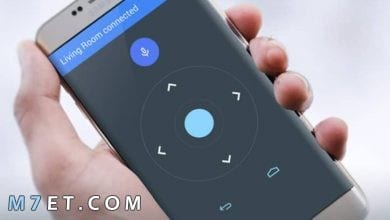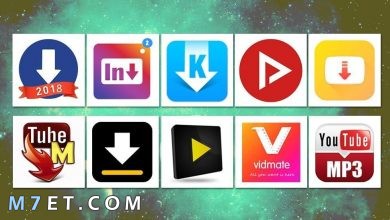كيف اخفي شخص من الماسنجر

ربما تتساءل أحيانا كيف اخفي شخص من الماسنجر، حيث أنه عندما تقوم بفتح تطبيق الماسنجر التابع للفيسبوك، ستحتاج إلى إدخال رقم هاتفك الخاص، بعد ذلك، سيتم مزامنة جهات الاتصال الموجودة في قائمة جهات الاتصال الخاصة بك في تطبيق الماسنجر، ونتيجة لذلك، ستظهر جميع الأشخاص الذين هم في قائمة أصدقائك الأساسية، بالإضافة إلى أسماء الأشخاص الذين ليست لديهم علاقة صداقة بك في القائمة المعروفة باسم “people”. هذا الأمر قد يسبب إزعاجًا لبعض الأشخاص. لذا، دعنا نتعرف على كيفية إخفاء شخص ما في تطبيق الماسنجر.
كيف اخفي شخص من الماسنجر
لتجنب وصول أسماء غير مضافة إلى تطبيق الماسنجر الخاص بك وظهورها في قائمة الأصدقاء، يمكنك اتباع بعض الخطوات البسيطة:
- أولاً، قم بالوصول إلى رابط جهات الاتصال في الماسنجر على هاتفك المحمول من خلال القائمة التي تظهر لك.
- بعد ذلك، اضغط على زر “مسح الكل” للقائمة. بعد القيام بذلك، قم بخروجك من تطبيق Facebook وتطبيق الماسنجر وأعد الدخول إليهما مرة أخرى.
- ستلاحظ بعد ذلك أن جميع الأسماء التي لم تتم إضافتها لن تظهر أمامك بعد الآن.
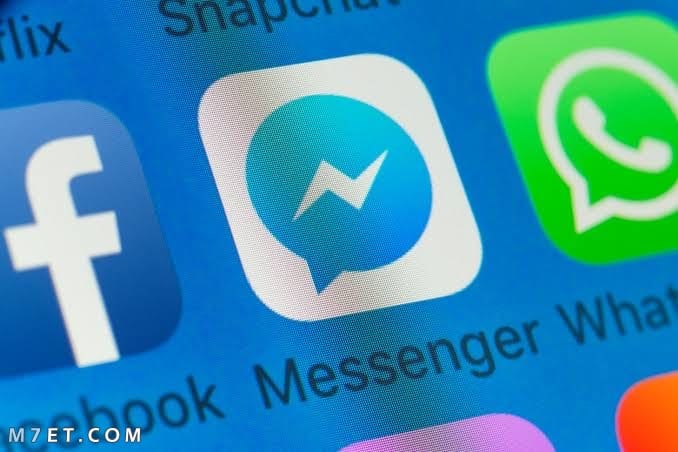
لا تفوت أيضا فرصة متابعة: طريقة قفل رسائل الماسنجر لغير الأصدقاء
طريقة إيقاف المزامنة في الماسنجر
لإيقاف المزامنة ومنع ظهور الأسماء المسجلة لديك في قائمة الأصدقاء في تطبيق ماسنجر، يمكنك اتباع الخطوات التالية:
- قم بفتح تطبيق ماسنجر وانتقل إلى قسم الإعدادات.
- انقر على خيار الخصوصية.
- ابحث عن خيار “جهات الاتصال” أو “الأسماء”.
- قم بإيقاف تشغيل المزامنة التلقائية للأسماء المسجلة لديك بواسطة تطبيق الماسنجر.
- بعد ذلك، انتقل إلى إعدادات التطبيق الخاص بفيسبوك عن طريق الدخول إلى قسم الإعدادات ثم انقر على تطبيق فيسبوك.
- ابحث عن خيار وقف مشاركة الأسماء أو “Stop Sharing Contacts” وانقر عليه.
- بعد إتمام هذه الخطوات، لن يتمكن تطبيق ماسنجر من إظهار أي من الأسماء التي لم تتم إضافتها في قائمة الأصدقاء الخاصة بك.
باستكمال هذه الخطوات، ستتمكن من إيقاف المزامنة ومنع ظهور الأسماء غير المضافة في تطبيق ماسنجر.
طريقة إخفاء الظهور في الماسنجر
هناك طرق بسيطة تساعدك على إخفاء ظهورك “أون لاين” أمام بعض الأشخاص الذين لا ترغب في معرفتهم بوجودك على تطبيق الماسنجر. يمكن اتباع الخطوات التالية:
- قم بفتح تطبيق الماسنجر المرتبط بحسابك على فيسبوك وقم بتسجيل الدخول باستخدام عنوان بريدك الإلكتروني وكلمة المرور الخاصة بك.
- انقر على علامة التبويب الموجودة في أعلى الشاشة، وتختلف موقعها بناءً على نوع جهازك. إذا كنت تستخدم جهاز iPhone، فستجدها في أعلى اليمين، أما إذا كنت تستخدم جهاز Android، فستجدها في الجزء العلوي الأيمن.
- ابحث عن اسم الشخص الذي ترغب في إخفاء ظهورك عنه، وانقر عليه. ستظهر لك صفحة الرسائل المتعلقة بهذا الشخص، وإذا لم تكن قد قمت بأي محادثة معه من قبل، فستجد الصفحة فارغة تمامًا.
- اضغط على اختيار حظر.
- ابدأ بتحريك الدائرة الموجودة على يمين شاشة الدردشة.
- ستلاحظ أن الدائرة تتغير لتصبح زرقاء أو خضراء، وذلك يشير إلى تمكين حظر الشخص.
- بمجرد أن تكون متصلًا على الماسنجر، لن يستطيع الشخص المحظور رؤية حالتك على الانترنت ومعرفة ما إذا كنت متصلاً أم لا.
- بالإضافة إلى ذلك، لن يتمكن الشخص المحظور من إرسال أي رسائل إليك.
من خلال اتباع هذه الخطوات، يمكنك إخفاء ظهورك عند تلك الأشخاص الذين لم تتواصل معهم من قبل على تطبيق الماسنجر.

قد يهمك أيضا التعرف على: كيفية حذف رسائل الماسنجر من الطرفين 2025
إخفاء أحد دردشة صديق على ماسنجر
يعتبر تطبيق الماسنجر وسيلة ممتازة للتواصل مع الأصدقاء والعائلة، بالإضافة إلى ذلك، يتميز بخصوصية قوية وميزة الإخفاء، حيث يمكنك إخفاء المحادثات
وعدم ظهورها في الصفحة الرئيسية للماسنجر، إذا كنت ترغب في معرفة كيفية إخفاء المحادثات، يمكنك اتباع الخطوات التالية:
- قم بفتح تطبيق الماسنجر على جهازك.
- اضغط بشكل مطول على المحادثة التي ترغب في إخفائها أو اسحبها إلى اليسار.
- ستظهر لك خيارات متعددة مثل “إخفاء”، “تجاهل المسجات”، “حذف المسجات”. حدد الخيار الذي ترغب في استخدامه.
- إذا كنت ترغب في إخفاء المحادثة مع شخص معين على الماسنجر، فيجب عليك حذفه من قائمة الأصدقاء في فيسبوك، ثم قم بإزالته من الماسنجر عن طريق النقر على علامة التعجب الموجودة بجانب اسمه عند فتح قائمة جميع الأشخاص في الماسنجر.
- بالمقابل، يمكنك استعادة المحادثة مع شخص معين عن طريق زيارة صفحته الشخصية على فيسبوك والنقر على رمز الماسنجر الموجود بجانب اسمه وإرسال رسالة له، ستظهر المحادثة في الماسنجر مرة أخرى.
هناك طريقة أخرى، وهي استخدام ميزة البحث في تطبيق الماسنجر، حيث:
- يمكنك البحث عن اسم الشخص الذي ترغب في التواصل معه باستخدام محرك البحث الموجود في الجزء العلوي من الشاشة.
- ستظهر قائمة بالأشخاص المضافين لك في الماسنجر، وبمجرد النقر على اسم الشخص وإرسال رسالة له، ستظهر المحادثة في الماسنجر.
مميزات خصوصية برنامج الماسنجر
تطبيق الماسنجر يوفر العديد من المميزات التي تعزز الخصوصية وتمنحك السيطرة على تجربتك في التواصل، ويتيح لك التطبيق خيارات متعددة، فمن بينها:
- خيار وصول الرسائل: يمكنك تحديد ما إذا كنت ترغب في استقبال رسائل من الأشخاص غير الأصدقاء مباشرة أو تصنيفها في صندوق الرسائل الأخرى لمشاهدتها لاحقًا.
- خيار استقبال رسائل من غير الأصدقاء على فيسبوك: يمكنك تحديد ما إذا كنت ترغب في استقبال رسائل من أشخاص غير متصلين بك كأصدقاء على فيسبوك أم لا.
- خيار إضافة حساب إنستجرام: إذا كنت تستخدم حسابًا على إنستجرام، يمكنك ربطه بتطبيق الماسنجر واستقبال رسائلك الخاصة به مباشرة في التطبيق.
- خيار حظر الأشخاص: يمكنك حظر الأشخاص على الماسنجر دون أن تزيلهم من قائمة أصدقائك على فيسبوك.
- خيارات الخصوصية للقصص: يمكنك تحديد الجمهور الذي يمكنه رؤية قصصك على التطبيق، ويمكنك أيضًا كتم قصص الأشخاص الذين لا ترغب في رؤيتها.
للوصول إلى إعدادات الخصوصية في تطبيق الماسنجر، قم بالضغط على صورة حسابك الموجودة في أعلى الشاشة عند فتح التطبيق، ستجد الخيارات المتعلقة بالخصوصية وتستطيع تعديلها حسب تفضيلاتك.
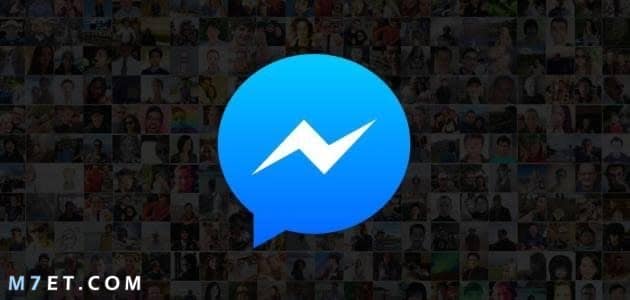
تابع المزيد أيضا: طريقة حذف رسائل الماسنجر دفعة واحدة
خطوات فتح برنامج الماسنجر
يمكنك بسهولة تحميل تطبيق ماسنجر على هاتفك الذكي من متجر Google Play، هناك نوعان من تطبيق ماسنجر التابع لفيسبوك: النسخة الملونة باللون الأزرق
والنسخة الملونة باللون الأبيض المعروفة باسم ماسنجر لايت، ومن المعروف أن تطبيق الماسنجر باللون الأزرق يعتبر الأفضل بشكل عام.
إليك بعض الخطوات البسيطة لتشغيل تطبيق ماسنجر باللون الأزرق على هاتفك:
- ابحث عن أيقونة تطبيق ماسنجر على هاتفك، عادة ما تكون في الجزء الخلفي من الشاشة.
- افتح التطبيق وسترى مربع البريد الإلكتروني الفارغ في الجزء العلوي، قم بإدخال عنوان بريدك الإلكتروني.
- اكتب كلمة السر لفتح حساب الفيسبوك.
- إذا لم يكن لديك حساب على فيسبوك، يجب عليك إنشاء حساب جديد عن طريق عملية التسجيل كمستخدم جديد.
- عبر اتباع هذه الخطوات، يمكنك تشغيل تطبيق ماسنجر باللون الأزرق على هاتفك الذكي والتمتع بتجربة المراسلة السهلة والمريحة.